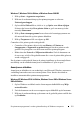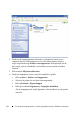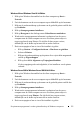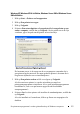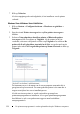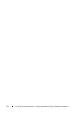Operation Manual
De printerstuurprogramma’s worden geïnstalleerd op de Windows-computers 119
PLAATS BESTAND: C:\Documents and
Settings\YGM5RLR3\Desktop\MIOGA\NL\sfp\section10.fm
DELL VERTROUWELIJK – VOORLOPIG 10/13/10 – ALLEEN VOOR TEST
Windows 7, Windows 7 64-bit Edition, of Windows Server 2008 R2
1
Klik op
Start
→
Apparaten en printers
.
2
Klik met de rechtermuisknop op het printerpictogram en selecteer
Printereigenschappen
.
3
Op het tabblad
Delen
klikt u, als dit er is, op
Opties voor delen wijzigen
.
Selecteer het keuzevakje
Deze printer delen
en geef een naam op in het
testvakje
Sharenaam
.
4
Klik op
Extra stuurprogramma’s
en selecteer de besturingssystemen van
alle netwerkclients die op deze printer afdrukken.
5
Klik op
Toepassen
en klik vervolgens op
OK
.
Controleer of de printer goed wordt gedeeld:
• Controleer of het printer-object in de map
Printers
of
Printers en
faxapparaten
of
Apparaten en printers
aangeeft dat deze printer wordt
gedeeld. Het pictogram voor delen staat onder het printerpictogram.
• Blader door het
Netwerk
of
Mijn netwerklocaties
. Zoek de hostnaam van
de server op, en kijk of de gedeelde naam die u voor de printer hebt gekozen,
wordt weergegeven.
Nu de printer wordt gedeeld, kunt u de printer installeren op de netwerkclients
met behulp van de methode aanwijzen-en-afdrukken of “peer-to-peer”.
Aanwijzen en afdrukken
Aanwijzen en afdrukken is een technologie van Microsoft Windows waarmee u
verbinding kunt maken met een externe printer. Deze functie download en
installeert automatisch het printerstuurprogramma.
Windows XP, Windows XP 64-bit Edition, Windows Server 2003 of Windows Server
2003 x64 Edition
1
Op het Windows-werkblad van de clientcomputer dubbelklikt u op
Mijn
netwerklocaties
.
2
Zoek de hostnaam van de servercomputer op en dubbelklik op de hostnaam.
3
Klik met de rechtermuisknop op de naam van de gedeelde printer en klik dan
op
Verbinden
.